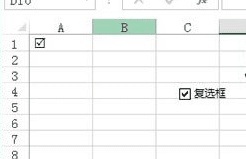导读 近日有关于怎么在excel插入打钩方框的问题受到了很多网友们的关注,大多数网友都想要知道怎么在excel插入打钩方框的具体情况,那么关于到怎
近日有关于怎么在excel插入打钩方框的问题受到了很多网友们的关注,大多数网友都想要知道怎么在excel插入打钩方框的具体情况,那么关于到怎么在excel插入打钩方框的相关信息,小编也是在网上进行了一系列的信息,那么接下来就由小编来给大家分享下小编所收集到与怎么在excel插入打钩方框相关的信息吧(以下内容来自于网络非小编所写,如有侵权请与站长联系删除)
在excel2013插入打钩方框的方法一:插入特殊符号
1.这种方法在Word中有所介绍,步骤一致,单击菜单栏--“插入”--“符号”。
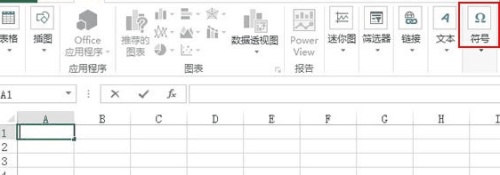
2.在符号选项界面中,先将字体调整到Wingdings 2 然后就能在下面看到打钩方框了,选择,插入即可。

3.已经插入到Excel单元格中。
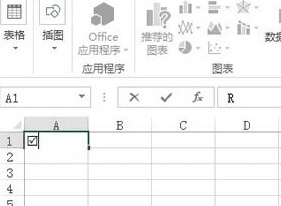
在excel2013插入打钩方框的方法二:利用复选框功能插入
1.单击菜单栏--“开发工具”--“插入”--“复选框”,就是打钩的小方框。
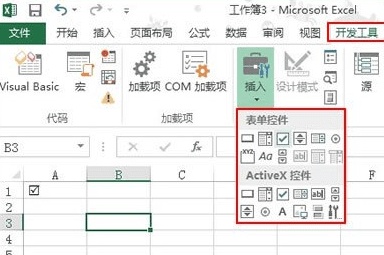
2.点击之后,鼠标的样子会变,这时在Excel页面画出方框,大小可以自己任意指定。名称也能随意修改。